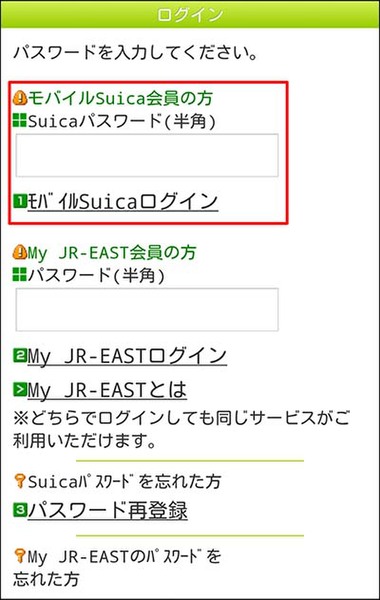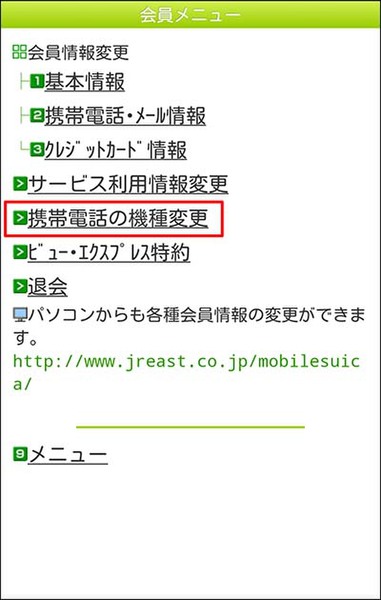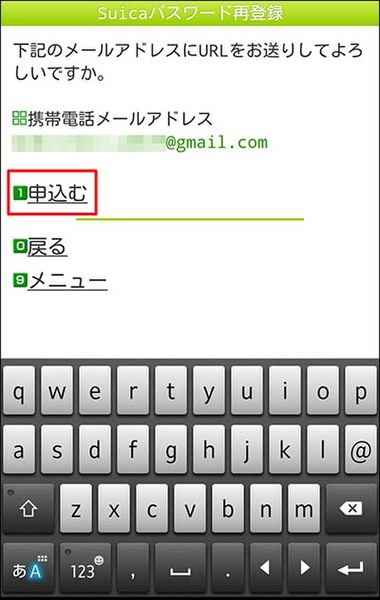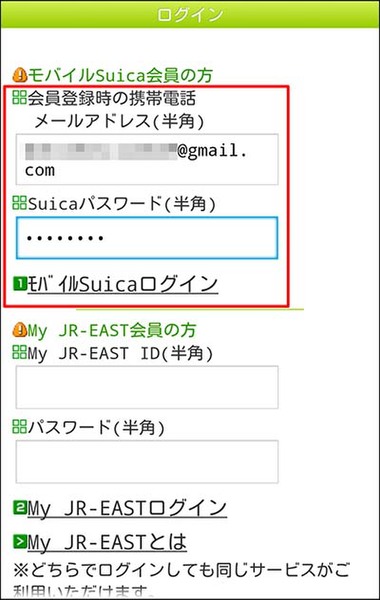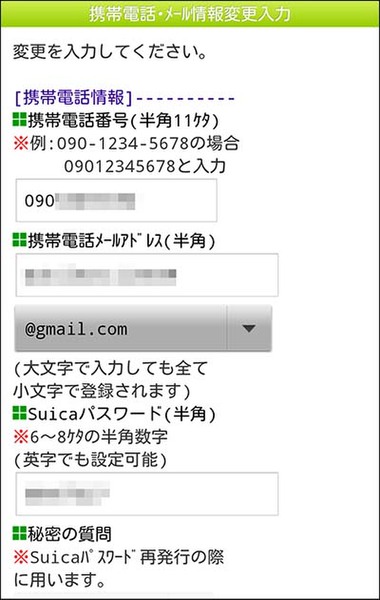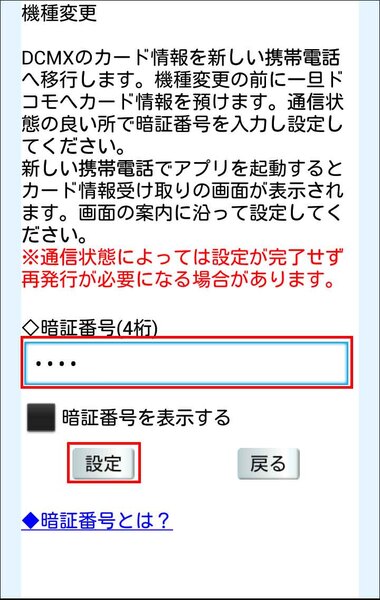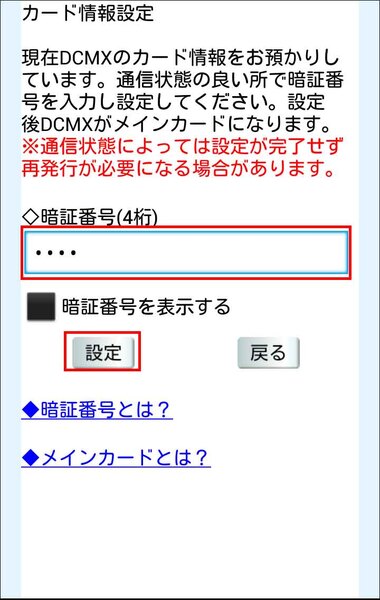スマホ機種変更前に読む! かんたん 各種アプリ&サービスのデータ移行・引き継ぎ方法 第7回
おサイフケータイ「モバイルSuica」「iD」のデータを機種変更後も使えるようにする
2015年10月29日 11時35分更新
第7回 おサイフケータイ「モバイルSuica」「iD」のデータを引き継ぐ
おサイフケータイの対応サービスのうち、人気の交通サービス「モバイルSuica」と後払い式電子マネー「iD」についてデータの引き継ぎを解説しよう。
これらのサービスを機種変更後のスマートフォンで利用する際は、プリインされている「おサイフケータイ」アプリから、アプリのダウンロードや設定を行うと便利だ。
「モバイルSuica」は親切設計で移行もスムーズ!
「モバイルSuica」で定期券や電子マネーを利用しているなら、そのデータや残高などを移行させるために、機種変更前の旧機種の情報を一時的にセンターサーバーに預ける必要がある。手順が簡単で、パスワードなどがわからなくなった場合のサポートも手厚いのがうれしい。なお、改札内に入場中は手続きができないため、必ず改札の外で行おう。
機種変更前にすること
データの預け入れを実行しよう。
モバイルSuicaを起動し、「会員メニュー」を選択。登録時に設定したSuicaパスワードを入力し、「モバイルSuicaログイン」を選択しよう。もちろん、My JR-EASTの会員でモバイルSuicaと関連づけているなら、My JR-EASTのパスワードでログインしてもOKだ
会員メニューが表示されるので「携帯電話の機種変更」を選択。確認画面が表示されたら、「機種変更する」をタップしよう。ちなみにこの画面で「機種変更のご案内」を選ぶと、機種変更に関する情報をチェックすることができる。データ処理に数分かかるのでそのまま待とう。処理が終わると、「携帯電話の機種変更を受け付けました」という画面に変わる
パスワードを忘れた場合
携帯電話メールアドレスの入力画面が表示されるので、入力し「次へ」を選択。メールアドレスを確認して「申込む」をタップすれば、登録してある携帯用メールアドレスに再登録の手続き用メールが届く。登録時のアドレスと現在のアドレスが変わっている場合は、前の画面で表示されたコールセンターまで連絡しよう
機種変更後にすること
モバイルSuicaをダウンロードし、起動後、初期設定画面で「再発行や機種変更の方 ログインへ」を選択する。ログイン画面で、会員登録時の携帯電話メールアドレスと、Suicaパスワードを入力して「モバイルSuicaログイン」を選択する。My JR-EASTのIDとパスワードでログインしても可
会員登録内容確認画面が表示される。登録したときから何も変更になっていなければ「初期設定する」を選択すればOK。もし電話番号やメールアドレスなどが変更になっている場合、パスワードを変更したい場合などは、「携帯電話・メール情報変更」を選択しよう。「初期設定する」を選択した場合は、上記右側の画面が表示される。「実行する」をタップすれば、手続きがスタートする
一方、「携帯電話・メール情報変更」を選択した場合は、左側の画面のように登録情報を変更して手続きできる。このあたりが「モバイルSuica」の親切なところだ。手続きには数分かかるが、手続きが終わると「携帯電話の機種変更が完了しました」という右側の画面が表示される
「iD」を移行する
機種変更前に登録してあるクレジットカードの情報を預け入れする必要がある。情報を預け入れる際にも、機種変更後に移行するにも、クレジットカードの暗証番号が必要になる。この暗証番号は、iDで個別に変更していなければクレジットカード利用時の4桁の暗証番号と同じになる。忘れてしまっている場合にはクレジットカード会社などに問い合わせる必要があるので要注意!
機種変更前にすること
iDの移行の設定はWi-Fi接続ではできないので、あらかじめWi-Fi接続は切っておこう。
機種変更後にすること

この連載の記事
-
第6回
スマホ
「楽天Edy」「モバイルWAON」「nanaco」の電子マネー残高を移行する -
第5回
スマホ
「Dropbox」と「Evernote」のデータを新しいスマホでも使えるようにする -
第4回
スマホ
「パズドラ」「モンスト」のデータを機種変更したスマホに引き継ぐ -
第3回
スマホ
新しいスマホで「Twitter」「Facebook」を使う -
第2回
スマホ
LINEのアカウントやトーク履歴を移行する -
第1回
スマホ
スマホの機種変更の前にこれだけはしておこう -
スマホ
スマホ機種変更前に読む! かんたん 各種アプリ&サービスのデータ移行・引き継ぎ方法 - この連載の一覧へ